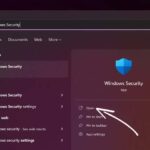Steam lässt sich nicht öffnen? 10 schnelle Tricks, um wieder ins Spiel zu kommen 🎮🔥
Steam lässt sich auf Ihrem Windows-Computer nicht öffnen? 😕 Keine Sorge, hier sind 10 schnelle und einfache Lösungen, mit denen Sie in wenigen Minuten wieder spielen können. Lesen Sie weiter und probieren Sie jede Methode aus, um die für Sie am besten geeignete zu finden. Lass uns gehen!
1. Starten Sie Ihren Windows-Computer neu

Oft verhindern Hintergrundprogramme oder -prozesse, dass Steam ordnungsgemäß gestartet wird. Die einfachste Möglichkeit, dies zu beheben, besteht darin, Ihren PC neu zu starten. Dadurch werden alle Prozesse geschlossen und möglicherweise gesperrte Ressourcen freigegeben.
Versuchen Sie nach dem Neustart, Steam erneut zu öffnen. Dann sollte es problemlos funktionieren. 🚀
2. Überprüfen Sie, ob Ihre Internetverbindung funktioniert
Zum Anmelden und Laden von Inhalten ist für Steam eine Internetverbindung erforderlich. Wenn Sie offline sind, wird Steam möglicherweise geöffnet, Sie können sich jedoch weder anmelden noch Online-Spiele spielen.
Asegúrate de que tu conexión W-lan o de red esté activa. En caso de problemas, reinicia tu router o contacta con tu proveedor de internet. 📶
3. Überprüfen Sie, ob die Steam-Server ausgefallen sind
Möglicherweise liegt das Problem nicht an Ihrem Computer, sondern an Steam. Wenn Ihre Server wegen Wartungsarbeiten oder Störungen ausfallen, kann der Client nicht ordnungsgemäß geöffnet werden.
Überprüfen Sie den offiziellen Steam-Status, um zu bestätigen, ob Probleme vorliegen. Wenn ja, müssen Sie warten, bis das Problem behoben ist. ⏳
4. Schließen Sie alle Steam-Hintergrundaufgaben

Steam suele arrancar en segundo plano y a veces no libera recursos, lo que puede impedir que se abra correctamente. Para solucionarlo, abre el Task-Manager (busca «Task Manager» en el menú Inicio).
Suchen Sie nach Steam-bezogenen Prozessen, klicken Sie mit der rechten Maustaste und wählen Sie Aufgabe beenden. Dadurch wird alles geschlossen, was mit Steam zu tun hat, sodass Sie den Client sauber starten können. 💻
5. Führen Sie Steam als Administrator aus

Manchmal blockiert Windows die Berechtigungen, die Steam für die ordnungsgemäße Ausführung benötigt. Um dies zu vermeiden, führen Sie Steam als Administrator aus. Klicken Sie einfach mit der rechten Maustaste auf das Steam-Symbol und wählen Sie Ejecutar como Administrator.
Dadurch erhalten Sie alle Berechtigungen, mit denen Abstürze oder Fehler beim Öffnen behoben werden können. 🔐
6. Stellen Sie Steam so ein, dass es immer als Administrator ausgeführt wird
Wenn die obige Methode funktioniert hat, öffnen Sie Steam immer mit Administratorrechten. Auf diese Weise müssen Sie es nicht jedes Mal manuell tun.
Klicken Sie mit der rechten Maustaste auf das Steam-Symbol und geben Sie ein Eigenschaften. Gehen Sie zur Registerkarte Kompatibilität, aktivieren Sie das Kontrollkästchen Führen Sie dieses Programm als Administrator aus und speichern Sie die Änderungen mit Anwenden Und Akzeptieren.
Mit dieser Einstellung verfügt Steam immer über die erforderlichen Berechtigungen, um reibungslos zu laufen. ⚙️
7. Leeren Sie den Steam-Anwendungscache

Der Steam-Cache kann beschädigt werden und Abstürze verursachen. Löschen Sie den Cache-Ordner, um das Problem zu lösen:
1. Klicken Sie mit der rechten Maustaste auf das Steam-Symbol und wählen Sie Dateispeicherort öffnen.
2. Öffnen Sie im Steam-Ordner Appcache.
3. Löschen Sie den gesamten Ordner Appcache.
Starten Sie dann Ihren Computer neu und öffnen Sie Steam. Sie werden sehen, wie sich die Leistung verbessert. ✨
8. Steam durch die Windows-Firewall zulassen

Die Windows-Firewall kann die Steam-Verbindung ohne Warnung blockieren. So vermeiden Sie dies:
1. Busca «Windows Defender» y abre el Firewall.
2. Klicken Sie Zulassen einer Anwendung oder Funktion durch die Firewall.
3. Drücken Sie Einstellungen ändern.
4. Aktivieren Sie die Kontrollkästchen Privat Und Öffentlich für Steam und Steam Web Helper.
5. Sparen Sie mit Akzeptieren und starten Sie den PC neu.
Dadurch wird sichergestellt, dass Steam uneingeschränkten Zugriff hat. 🔓
9. Aktualisieren Sie Ihr Windows-Betriebssystem

Der veraltete oder beschädigte Windows-Systemdateien kann Steam beeinträchtigen. Halten Sie Ihr System auf dem neuesten Stand:
Gehe zu Einstellungen > Windows Update und klicken Suchen Sie nach Updates. Installieren Sie die verfügbaren und starten Sie neu.
Dies verbessert die allgemeine Stabilität und Kompatibilität für Steam und andere Programme. 🔄
10. Installieren Sie die Steam-Anwendung neu
Wenn nichts funktioniert, installieren Sie Steam neu, um beschädigte Einstellungen zu bereinigen:
Öffnen Sie die Bedienfeld, suchen Sie Steam in den installierten Programmen und deinstallieren Sie es.
Besuchen Sie dann die offizielle Steam-Seite um die neueste Version herunterzuladen und zu installieren.
Melden Sie sich nach der Installation an und genießen Sie es erneut. 🔥
Bonus: Considera hacer un escaneo Antivirus completo y actualizar los controladores de tu dispositivo para evitar conflictos.
War diese Anleitung hilfreich? 🔥 Teilen Sie diesen Artikel mit Ihren Gaming-Freunden und vergessen Sie nicht, auf unserer Website nach weiteren Lösungen zu suchen. Lasst uns ohne Pausen spielen! 🎮💻